Вот как исправить, чтобы пусковая установка Battle.net не открывалась за 6 шагов
Если на вашем компьютере не запускается программа запуска Battle.net, вы не сможете играть ни в одну из игр Blizzard. Это может быть серьезной проблемой, но, к счастью, есть способ решить эту проблему раз и навсегда.
Клиент Blizzard Battle.net – это надежное и надежное программное обеспечение. Он существует целую вечность и является лучшим показателем замечательного подхода, который Blizzard применяет к распространению игр.
Однако даже у первоклассного игрового пускового/настольного клиента иногда возникают проблемы. Некоторые пользователи сообщали, что программа запуска Battle.net даже не запускается или неожиданно завершает работу при инициализации.
Поскольку существует множество возможных виновников этого события, мы постарались охватить все из них. Таким образом, если после нескольких попыток программа запуска Battle.net не откроется, не беспокойтесь – вы находитесь в нужном месте. Зачисленные решения могут быть найдены ниже.
Roast Battle LC #1 Нурлан Сабуров x Алексей Щербаков
Если приложение Blizzard не открывается, исправьте это с помощью этих решений
- Запустите панель запуска Battle.net от имени администратора .
- Очистить кэш модуля запуска
- Проверьте антивирус и брандмауэр
- Отключить фоновые программы
- Включить службу вторичного входа
- Переустановите панель запуска Battle.net
Решение 1 – Запустите панель запуска Battle.net от имени администратора
Иногда не запускается панель запуска Battle.net, потому что у вас нет прав администратора. Это довольно распространенная проблема для многих приложений, но, к счастью, ее легко решить.
Без соответствующих административных разрешений пусковая установка Battle.net не будет работать так, как задумано, или даже не запустится. Итак, вам нужно предоставить ему административное разрешение и убедиться, что он может свободно подключаться к выделенным серверам.
Вот как дать панели запуска Battle.net административное разрешение:
- Перейдите в C: Program Files (или Program Files x86) Battle.net.
- Нажмите правой кнопкой мыши на Battle.net Launcher.exe и откройте Свойства .

- Выберите вкладку Совместимость .
- Установите флажок « Запустить эту программу от имени администратора » и подтвердите изменения.

Кроме того, поскольку зависание в основном происходит при обновлении клиента, мы рекомендуем вам проверить параметры подключения. Вот несколько шагов, которые вы можете предпринять для устранения проблем с подключением:
- Флеш DNS.
- Нажмите клавишу Windows + R , чтобы вызвать командную строку «Запуск с повышенными правами».
- В командной строке введите ipconfig/flushdns и нажмите Enter .

- Используйте проводное соединение.
- Перезагрузите ваш роутер или модем.
- Сброс маршрутизатора и/или модема до заводских настроек.
- Запустите средство устранения неполадок подключения к Интернету Windows.

КЕЙС БАТЛ УДИВЛЯЕТ — С 500 Рублей до ПЕРЧАТОК за 25К | CASE BATTLE | КЕЙСБАТЛ 2022
После выполнения всех шагов, описанных выше, проблема должна быть решена. Если проблема все еще существует, это означает, что ваше сетевое соединение работает правильно, и вы можете перейти к следующему решению.
Решение 2. Очистите кэш программы запуска и удалите папку «Инструменты»
Как и любое другое приложение, пусковая установка Battle.net хранит много вторичных данных, отвечающих за бесперебойную обработку и настройку.
Теперь каждый данный файл может быть поврежден или не завершен, и, следовательно, связанная программа потерпит неудачу. Иногда вы можете восстановить эти файлы, но чаще вам нужно будет удалить их и позволить приложению восстановить их с нуля.
Это именно то, что вам нужно сделать с помощью панели запуска Battle.net, чтобы решить эту проблему.
Теперь выполните следующие действия, чтобы удалить папку «Кэш и инструменты» в «Программных данных»:

- Нажмите правой кнопкой мыши на панели задач и откройте Диспетчер задач .
- Убейте эти процессы:
- Процесс игры
- Agent.exe или Blizzard Update Agent.exe
- Blizzard Battle.net
- Закройте диспетчер задач и нажмите клавишу Windows + R , чтобы открыть командную строку «Выполнить».
- В командной строке введите C: ProgramData и нажмите Enter .
- Найдите папку Battle.net и удалите ее.
- Запустите Battle.net снова и ищите изменения.
- ЧИТАЙТЕ ТАКЖЕ : как исправить сбои при запуске Battle.net
Решение 3 – Проверьте антивирус и брандмауэр
Мы уже подчеркивали тот факт, что программа запуска Battle.net имеет тенденцию не запускаться, если нет соединения. Но большую часть времени проблема не связана с подключением.
Иногда сторонние антивирусы или брандмауэры мешают запуску Battle.net доступа к выделенным серверам и обновлению.
Это не совсем редкое явление, поэтому рекомендуется либо отключить антивирус, либо создать исключение (исключая папку Battle.net). В любом случае, мы не рекомендуем полностью удалять антивирус из-за очевидных угроз безопасности.
Кроме того, существует также брандмауэр Windows в качестве возможной причины невозможности запуска Battle.net. Если вы не уверены, как разрешить программе запуска Battle.net обмениваться данными через брандмауэр Windows, выполните следующие действия:
- Введите межсетевой экран в строке поиска Windows и откройте Брандмауэр Windows .

- Нажмите « Разрешить приложение или функцию через брандмауэр Windows » на левой панели.

- Выберите Изменить настройки .

- Нажмите кнопку Разрешить другое приложение .

- Нажмите Обзор и перейдите в C: Program Files (или Program Files x86) Battle.net.

- Добавьте Battle.net Launcher.exe и подтвердите изменения.
После этого остановка запуска Battle.net должна быть решена. Если это не так, то непременно проверьте последние два шага.
- ТАКЖЕ ЧИТАЙТЕ: ссылки запуска Battle.net ломают ваш браузер: что делать
Решение 4 – Отключить фоновые программы
Некоторые фоновые программы могут помешать запуску Battle.net. Существует множество приложений, которые могут повлиять на этот клиент для настольных компьютеров, и служба поддержки Blizzard часто подчеркивает, что их нужно отключить раньше всего на свете. Теперь, даже если вы знаете об этом, может потребоваться много времени для индивидуального отключения программ и поиска улучшений.
Таким образом, лучший способ выяснить это – другая сторонняя программа, предотвращающая запуск Battle.net, – попробовать режим выборочного запуска.
Вот как это сделать:
- В строке поиска Windows введите msconfig.msc и откройте Конфигурация системы .

- Выберите Выборочный запуск .
- Снимите флажок « Загрузить элементы автозагрузки ».

- Теперь перейдите на вкладку Услуги .
- Установите флажок Скрыть все службы Microsoft .
- Нажмите Отключить все , а затем ОК , чтобы подтвердить изменения.

- Наконец, перезагрузите компьютер и снова запустите Blizzard.
При этом вы, по крайней мере, будете в курсе негативного влияния сторонних программ. Если клиент запускается – хорошо, если нет – переходите к дополнительным шагам.
Решение 5. Включите службу вторичного входа
Еще один редко используемый сервис и еще одно возможное решение вашей проблемы. А именно, служба Secondary Logon предназначена для того, чтобы избежать нескольких действий по выходу из системы, поэтому вы можете запускать определенную программу с правами администратора из учетной записи не администратора. И, по какой-то особой причине, пусковая установка Battle.net сильно зависит от этой службы, поэтому вам нужно ее включить.
Для этого выполните следующие действия:
- Введите сервисы в строку поиска и откройте Сервисы .

- Перейдите к службе Вторичный вход , щелкните ее правой кнопкой мыши и откройте Свойства .
- Измените Тип запуска на Автоматический .
- Запустите службу и подтвердите изменения.

- Перезагрузите компьютер, чтобы изменения вступили в силу.
Решение 6 – Переустановите панель запуска Battle.net
Наконец, если все предыдущие решения были бесполезны, переустановка – это наше последнее средство. Многие пользователи, страдающие от этой проблемы, пытались решить ее путем переустановки настольного приложения сразу. Однако даже если вы удалите установочные файлы из папки Program Files, в папке Program Data все еще есть файлы.
Таким образом, после переустановки приложения все осталось прежним. Поэтому, чтобы полностью удалить настольное приложение Battle.net и решить проблему, выполните следующие инструкции:
- На панели поиска введите контроль и откройте Панель управления .
- Выберите Вид категории и откройте Удалить программу .
- Удалите настольный клиент Battle.net с вашего компьютера.
- Теперь нажмите клавишу Windows + R , чтобы открыть диалоговое окно Выполнить .
- Введите C: ProgramData в командной строке и нажмите Enter.
- Удалите папку Battle.net.
- Перезагрузите компьютер.
- Загрузите установщик Battle.net здесь и установите его.
Это должно решить ваши проблемы, и вы сможете без проблем запустить панель запуска Battle.net и соответствующие игры. Если вы все еще сталкиваетесь с проблемой, единственное, что мы можем предложить, – это переустановить систему. Вся процедура описана в этой статье, поэтому обязательно ознакомьтесь с ней.
Это закрытие. Если у вас есть вопросы, касающиеся запуска Battle.net или альтернативных решений, не стесняйтесь сообщить нам в разделе комментариев ниже.
Примечание редактора . Это сообщение было первоначально опубликовано в ноябре 2017 года и с тех пор было обновлено и обновлено для обеспечения свежести, точности и полноты.
Источник: generd.ru
Battle.net
Battle.net — это приложение для того, чтобы оставаться с друзьями всегда на связи, знать, в какие игры они играют, договариваться о времени совместной игры и многое другое.
Описание приложения
Battle.net от Blizzard для геймеров очень полезная вещь. Ведь с его помощью можно всегда быть в курсе всех свежих событий в игровом мире. Во что играют и чем занимаются сейчас друзья? Что у них изменилось? Кто подкинет новую стратегическую идею?
А еще можно договориться о совместной битве или присоединиться к ней в последний момент, узнав о начале из этого приложения.
Организация групп, мобильные чаты, да и просто диалоги на отвлеченные темы. Здесь есть все то же, что и в версии этой программы для ПК. История всех диалогов сохраняется, поэтому всегда можно продолжить общение, даже если пришлось выйти из сети.
Кроме того, здесь можно добавлять новых друзей – прямо через приложение. А также добавлять тех, с кем общались при личной встрече, с помощью QR-кода!
Приложение поддерживает четырнадцать языков, включая русский, самые распространенные европейские и азиатские.
Возможности приложения
Это приложение обеспечивает следующие возможности:
- Всегда на связи. Вы сможете связаться с друзьями в любой момент, даже если пока нет возможности зайти в игру.
- Мобильные чаты. В них можно переписываться с друзьями, обсуждать стратегии и планировать совместные бои.
- Сохранение истории. Прервавшийся по тем или иным причинам диалог можно продолжить в любое время с того, на чем остановились – как в любой соцсети.
- Уведомления. Оповещают о важных сообщениях, позволяют всегда оставаться на связи и заходить в чат в важный момент.
- Быть в курсе. Всегда можно посмотреть, чем друзья занимаются в конкретный момент – во что они играют, что прокачивают и т.д.
- Новые друзья. Можно добавлять со списка в телефоне, знакомиться прямо в приложении, а также добавлять при личной встрече через QR-код.
- Гифки. Наборы интересных гиф-изображений позволят сделать общение с друзьями интереснее. Ведь иногда картинка говорит сильнее, чем тысяча слов.
- Работа с другими приложениями. Теперь информацией, изображениями и пр. из многих других приложений, где предполагается функция «поделиться с друзьями», можно делиться и в Battle.net.
В автономном режиме приложение, конечно, не работает. Нужен выход в интернет.
Установка и управление
Скачать и установить приложение можно бесплатно. Подходит для смартфонов и планшетов на базе Андроид от пятой версии. Благодаря русификации (и большому выбору других языков) разобраться с интерфейсом будет просто.
В общем, полезное дополнение к игре. Позволяет общаться с друзьями вне поля битвы, всегда быть на связи и готовиться к великим свершениям.
Battle.net на APKshki.com скачали 2868 раз. Battle.net распространяется бесплатно в расширении apk.
Все приложения и игры на нашем сайте проходят обязательную проверку антивирусом с последними сигнатурами.
Источник: apkshki.com
Battle.net
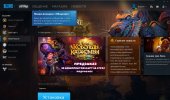
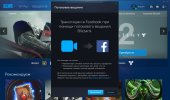

Battle.net — данное приложение для Windows представляет собой комплексное программное решение для управления игровыми продуктами всемирно известной компанией Blizzard Entertainment. Данная утилита способна сама заменять устаревшие ярлыки на более новые, закачивать обновления в фоновом режиме, корректировать скорость загрузки и методы запуска игровых приложений от Близзард. Помимо игр в приложение встроен магазин с возможностью покупки внутриигровых цифровых товаров от Blizzard, а так же новостная лента, в которой оперативно появляются все свежие новости о компании и её продукции. Стоит отметить возможность создать звуковой чат с друзьями в системе Battle.net, качество и звуковые настройки соответствуют всем современным стандартам, таким образом вы можете общаться с друзьями будучи вне игры и в разных играх.
Программа Battle.net является платформой для:
- World of Warcarft
- Diablo III
- Hearthstone
- StarCraft II
- StarCraft: BroodWar
- Heroes of the Storm
- Overwatch
- Destiny 2
Последние обновления приложения предоставили возможность стриминга на twitch.tv и интеграцию с facebook. Для обеспечения безопасности вам будут предоставлены разные способы авторизации в системе, среди которых авторизации при помощи смс сообщений и специализированного флэш-накопителя. Разработчики регулярно выпускают обновления и оптимизируют программные продукты.
Источник: soft-ok.net
Как пополнить кошелек Battle.net в России в 2022 году [все рабочие способы]
Все рабочие способы пополнения кошелька Баттлнет в России в 2022 году.
Reading Time: 2 mins read
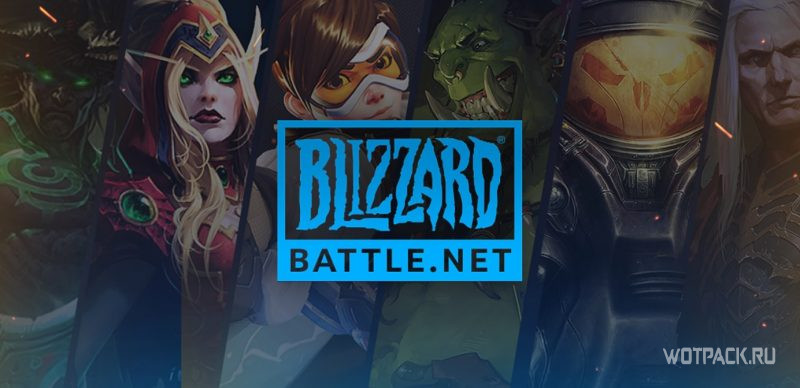
Игровая индустрия на территории РФ продолжает страдать из-за всевозможных санкций, и неясно, когда большая часть ранее доступных функций, завязанных, например, на пополнении счетов с помощью российских банковских карт или онлайн-кошельков, вновь станут активными. Всеми известная компания Blizzard также не стала исключением, введя ряд неприятных ограничений на свои проекты против игроков России.
В этом руководстве мы расскажем, как пополнить кошелек Баттлнет в 2022 году, рассмотрев актуальные способы, которые в действительности могут помочь.
Как пополнить кошелек Battle.net через сайт
На данный момент на официальном сайте Blizzard игроки, проживающие на территории России, не могут пользоваться различными донатными функциями. Однако на просторах интернета существуют торговые площадки, помогающие в приобретении всевозможных услуг, в том числе и пополнение кошелька Battle.net.
FunPay.ru, Plati.ru, G2G.com и другие порталы готовы предоставить свою помощь за небольшое «вознаграждение» со стороны покупателя.
Но назвать этот способ «надежным» на 100% нельзя, поскольку в любом случае можно наткнуться на мошенников, вне зависимости от того, насколько популярна, успешна и безопасна та или иная площадка.
Как пополнить кошелек Battle.net через киви
На данный момент кошелек Battle.net нельзя пополнить через электронные сервисы, в том числе через QIWI.
Как пополнить кошелек Battle.net с помощью карт пополнения
Карты пополнения или подарочные карты Blizzard — специальные коды, которые позволяют пополнить баланс кошелька. Достаточно ввести предлагаемый набор из цифр и букв в личном кабинете, чтобы на счет поступила определенная сумма. Впоследствии она может беспрепятственно использоваться для приобретения различных услуг внутриигрового характера.
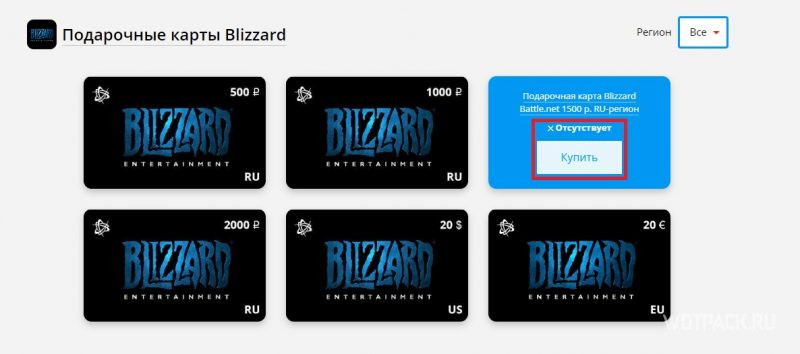
Разумеется, данный способ в рамках нынешних ситуаций является крайне затратным (к тому же существуют трудности с доступным остатком). Ажиотаж на подарочные карты огромен, и люди в случае находки готовы скупать их за двойную цену.
Например, карта за 500 может продаваться за 1.000, а карта за 1.000 — за 2.000 и т.д.
Также стоит помнить, что карта, приобретенная за евро или доллары, не может быть активирована на аккаунт, основная валюта которого рубли.
Как пополнить кошелек Battle.net в подарок
Еще один актуальный, но достаточно затратный способ, — пополнение кошелька Battle.net в подарок, если отправитель проживает в стране, который не входит в список ограничений от Blizzard. Любой знакомый или опять же человек, предоставляющий свои услуги на различных торговых площадках, может обеспечить любым товаром вне зависимости от предпочтений и нужд.
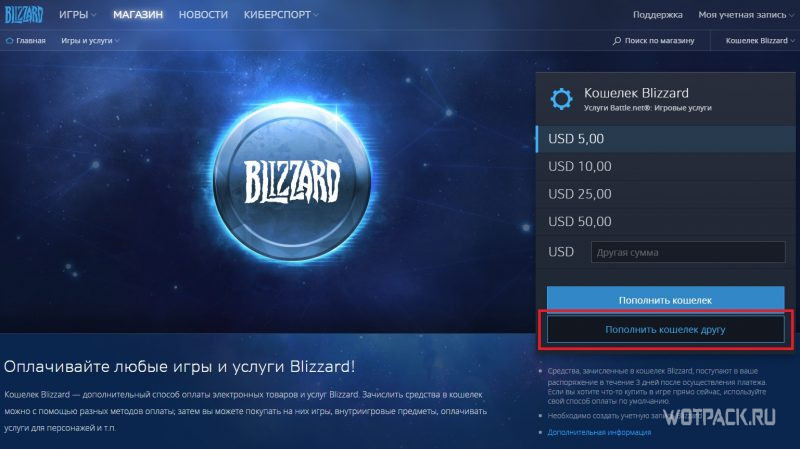
Единственная трудность — огромная разница курсов валют, которая подкрепляется поиском доступных способов по переводу денежных средств, если помощь предлагает другом или хорошим знакомым, находящимся в другом регионе.
Из доступных способов перевода денежных средств между регионами и странами на данный момент можно назвать «Золотую корону».
Из альтернативы, если нет желания переплачивать комиссию: отдельные пользователи создают новую учетную запись Battle.net с помощью VPN и с указанием другой страны в выборе региона. Затем они добавляют в список «Друзей» свой основной аккаунт, ждут три дня (72 часа) и дарят подарки себе, покупая их в долларах или евро.
Ожидание в три дня обусловлено тем, что подарки между пользователями можно отправлять только через определенный срок после добавления в «Друзья». Обойти это ограничение невозможно.
Как пополнить кошелек Battle.net с помощью жетона WoW
Жетоны WoW — один из самых надежных способов пополнения личного счета Battle.net, несмотря на тот факт, что он отнимает много времени и ресурсов. Для него необходимо выполнить ряд следующих действий:
- Подойдите к аукционному дому в игре.
- Перейдите к разделу «Жетон WoW».
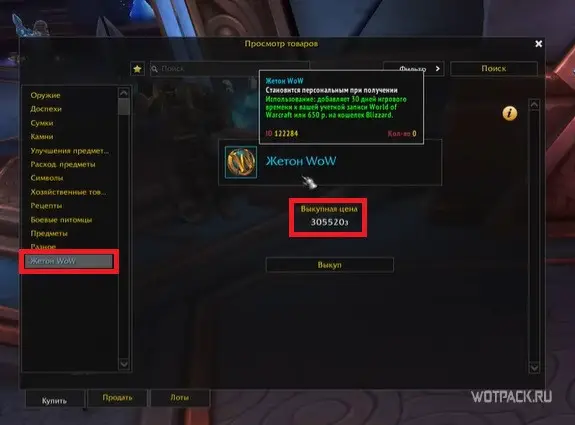
- Приобретите желанный предмет, нажав на кнопочку «Выкуп», и добегите до почтового ящика, чтобы забрать товар.
- Как только действие №3 будет выполнено, активируйте жетон через инвентарь персонажа.
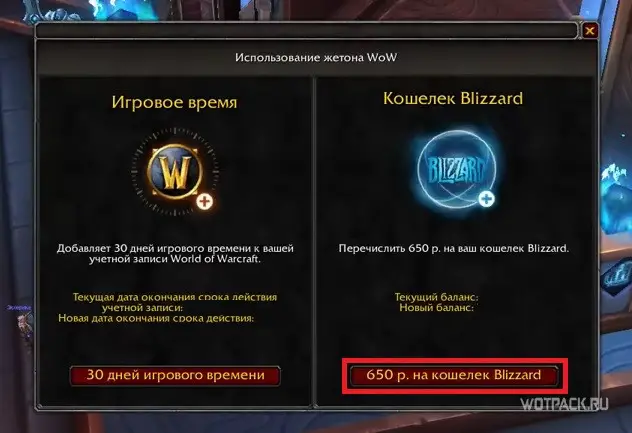
Таким образом, на экране высветится плашка, предлагающая использовать приобретенный ресурс либо для прибавки 30 дней к игровому времени World of Warcraft, либо для начисления 650 рублей на кошелек Battle.net.
Как купить игру в Battle.net в России в 2022
Если говорить о заблокированных играх Battle.net, то стоит отметить следующее: все вышеперечисленные рабочие способы по пополнению личного кошелька открывают доступ к беспрепятственной покупке различных проектов Blizzard на территории РФ. Однако также существуют и другие варианты, отличающиеся быстротой и приемлемым ценником:
- а) сторонние биржи;
- б) самостоятельные цифровые площадки.
Через самостоятельные цифровые площадки
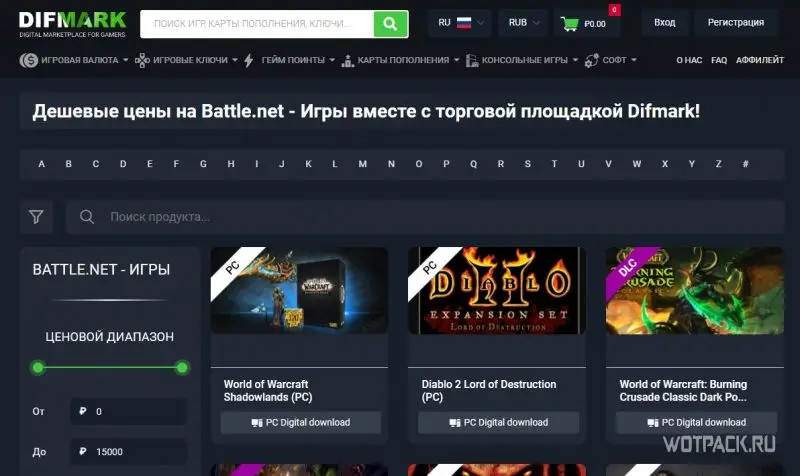
Торговые площадки преимущественно занимаются продажей ключей активации для различных игр, в перечень которых, разумеется, также входят заблокированные в России проекты от Blizzard. Одним из таких сайтов можно назвать DIFMARK.com, обладающий приемлемыми расценками и подробной информацией о каждом пользователе, занимающемся продажей различных товаров.
Через сторонние биржи
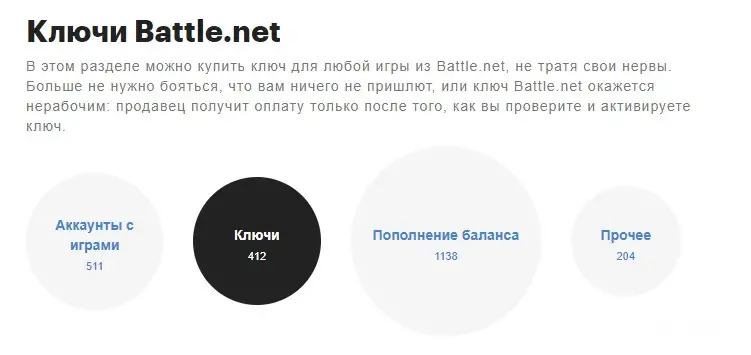
В этом пункте стоит упомянуть (опять же) одну из самых популярных бирж для геймеров — FunPay, в перечне услуг которой можно отыскать:
- Продажу учетных записей с играми.
- Продажу ключей активации.
- Пополнение баланса; и др.
Однако даже на, казалось бы, проверенном и честном сайте необходимо быть внимательным, чтобы избежать встречи с мошенниками. Рекомендуется обращаться исключительно к тем пользователям, которые имеют высокий рейтинг и положительные отзывы. Именно эти факторы являются гарантом честности.
Устаревшие способы пополнения кошелька Battle.net
В свете нынешней мировой ситуации кошелек Battle.net нельзя пополнить следующими способами:
- С помощью банковских карт Visa, MasterCard, МИР, Maestro и др.
- С помощью виртуальных карт YooMoney и QIWI;
- С помощью электронных кошельков — YooMoney, PayPal, QIWI, Webmoney и др.

Как пополнить кошелек Steam в России в 2022 году [все способы]

Как задонатить в WoT Blitz и купить золото в России в 2022 году

Как оплатить подписку World of Warcraft в России в 2022 году [актуальные способы]

Как задонатить в Diablo Immortal в России и купить Боевой пропуск в 2022 году
Как задонатить в Mobile Legends и купить алмазы в России в 2022 году

Как задонатить в Valorant и купить VP в России в 2022 году
Источник: wotpack.ru